 小柯开幅宝典官方版是一款相当优秀的专业化纸张开幅工具,小柯开幅宝典官方版功能强劲,便捷好用,能够帮助用户快速设计多种开幅方式,可以自定义开幅尺寸,并准确计算开幅数量,进行准确报价。
小柯开幅宝典官方版是一款相当优秀的专业化纸张开幅工具,小柯开幅宝典官方版功能强劲,便捷好用,能够帮助用户快速设计多种开幅方式,可以自定义开幅尺寸,并准确计算开幅数量,进行准确报价。
软件功能
即时显示所有规格纸张的所有开幅大小、尺寸、开法,并立即用图显示出来
只要您随便输入一个长宽尺寸即可立即告诉您这是多大的开幅,是怎样一种拼法
小柯开幅宝典官方版可以查看开版的结果,显示的设计样式会及时显示在软件上
可以设置修边的长度以及短边的长度,点击查询以后软件自动显示所有可以编辑的开版结果
提供纸张规格设计,纸张开幅排版软件显示的纸张规格会在软件顶部展示
软件特色
支持立即开幅,显示开幅的图形
可以查看常用的开幅比例
可以计算一张纸的开幅参数和比例
可以显示全开的比例,支持1092×787幅度
也可以选择开幅的数量,设置一百多幅
小柯开幅宝典官方版支持查询功能,针对不知道纸张幅度的朋友设计
提供专业的开幅参数比例控制,可以输入不同的幅度参数
安装方法
1、单击“小柯印前_开幅宝典2011.exe”安装图标,根据屏幕提示逐步进行安装。在安装过程中,会有以下提示界面:按步骤操作“下一步”就可以了,安装过程如下图所示:
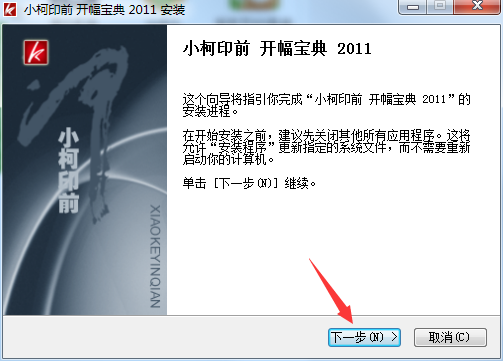
2、系统显示安装协议,如图所示,请仔细阅读该协议。选择“我同意该许可协议的条款”后按“下一步”。
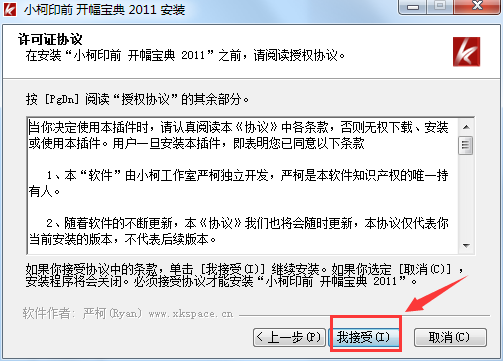
3、选择安装的快捷方式,可以在这里选择创建一个软件的快捷启动图标
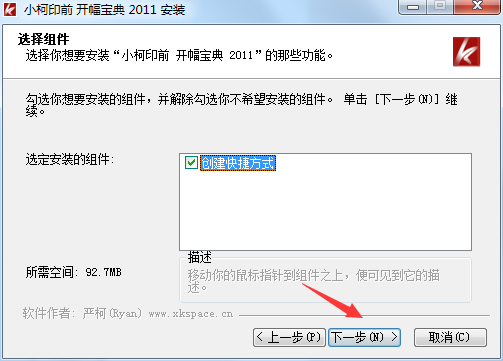
4、系统默认安装目录为C:Program Files (x86)XKSpace开幅宝典。用户按“浏览”可以选择其他安装目录。确定安装目录后,按“安装”。
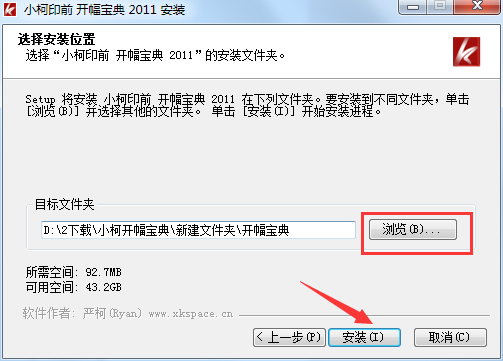
5、点击安装以后,提示您一个病毒文件,点击允许运行
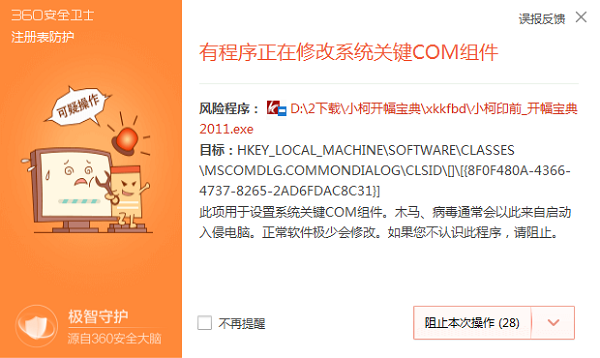
6、在安装过程中,安装程序将以进度条的方式显示安装过程,用户点击『取消』按钮可取消整个安装过程:
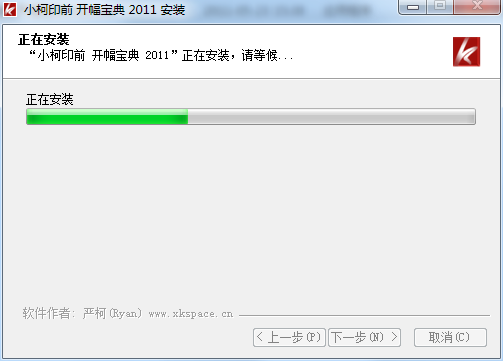
7、软件安装结束以后提示您访问官方网站或打开纸张开幅排版软件
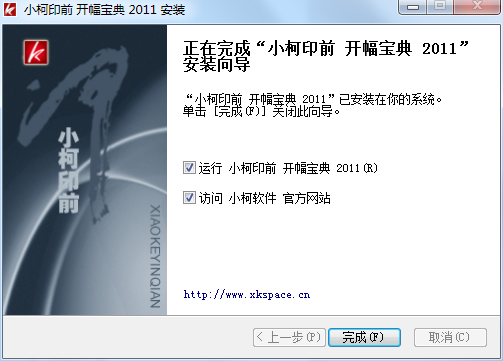
使用方法
1、打开软件,提示您一个软件的浏览界面,正在加载可以使用的数据,等待加载结束就可以了
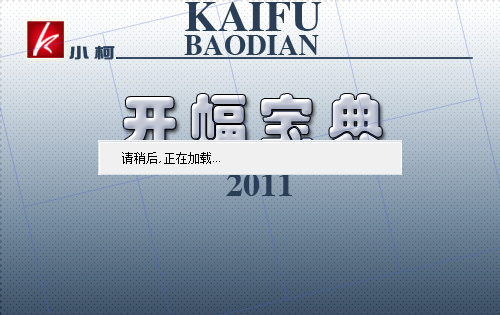
2、软件界面的功能还是非常简单的,提供更少的操作设计更好的包装纸
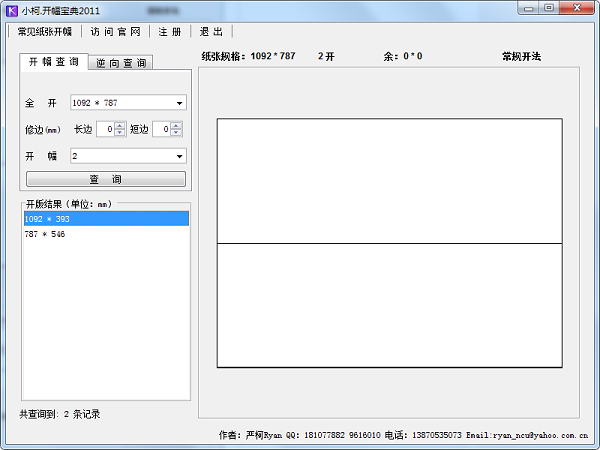
3、点击软件的界面“常见纸张开幅”可以了解一下别人设计的纸张样式
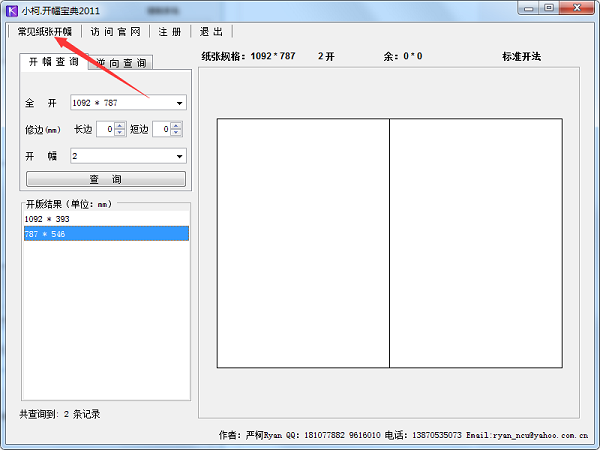
4、提示您查看四个纸张开幅设置,可以选择全开、四开、三开、两开
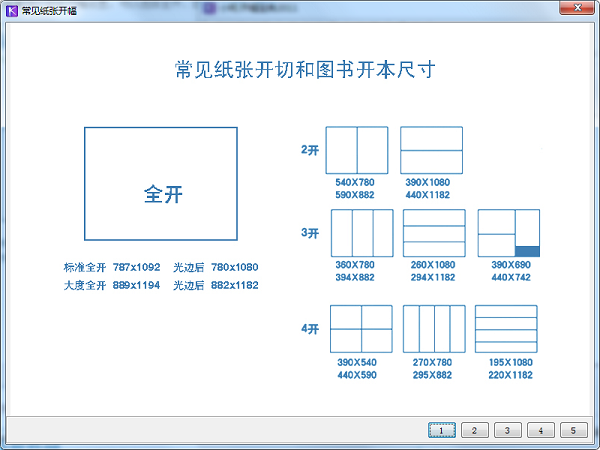
5、全开的样式就是这样的,支持1092×787、1194×787、1230×880、1168×850等比例
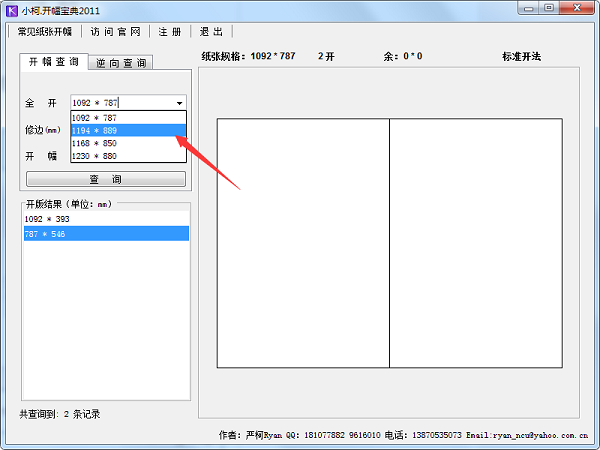
6、选择纸张开幅的数量,这里可以选择几十开的数量,小编利用五开的规格设计纸张
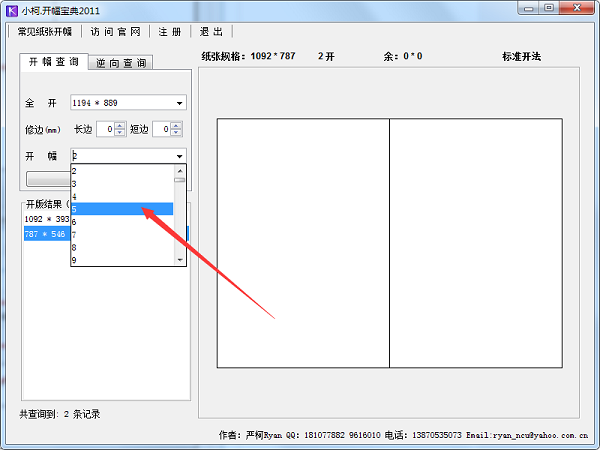
7、如图所示,这里显示的就是五开的纸张设计样式,显示的效果如图:
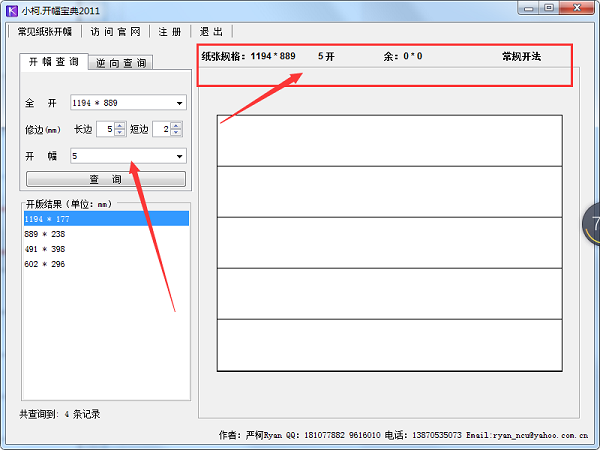
8、如图所示,小编选择74开的纸张,显示的界面就是这样的
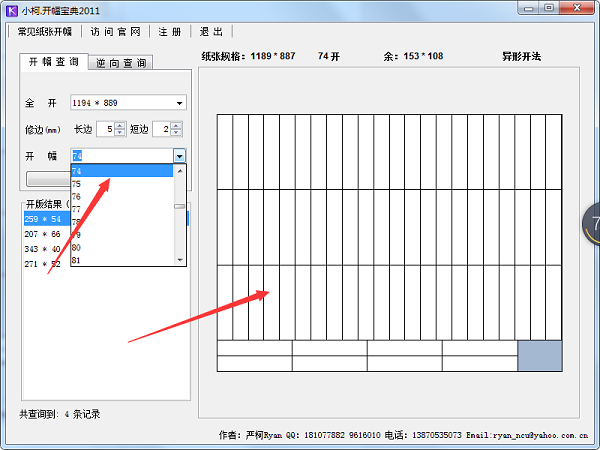
更新日志
支持丰富的计算方式,查看的开幅精确
可以分析任意纸张的开幅参数
可以查看及时将查看的数据显示在界面
可以在一个开幅上查看多个开幅的比例
对于分析纸张大小是非常有用的

 标书制作软件 正式版 v2.0.3.3
标书制作软件 正式版 v2.0.3.3
 方正飞腾排版软件 官方免费下载 v5.02
方正飞腾排版软件 官方免费下载 v5.02
 文泰雕刻软件 最新版 v10.1
文泰雕刻软件 最新版 v10.1
 Publisher 2010 破解版
Publisher 2010 破解版
 蒙泰彩色电子出版系统 官方版 v5.3
蒙泰彩色电子出版系统 官方版 v5.3
 adobe indesign cc 2018 中文版 v13.1.0.76
adobe indesign cc 2018 中文版 v13.1.0.76



























